كيفية تشغيل فلاش الكاميرا على iPhone
تفعيل فلاش الكاميرا على جهاز iPhone يعد خطوة بسيطة يمكن أن تحسن جودة صورك في الإضاءة المنخفضة. سواء كنت تلتقط صورًا في الظلام أو تريد تحسين الوضوح في بيئات الإضاءة الضعيفة، معرفة كيفية تشغيل الفلاش ضروري. في هذا الدليل، سنستعرض الطرق المختلفة لتفعيل فلاش الكاميرا بخطوات سهلة وسريعة.
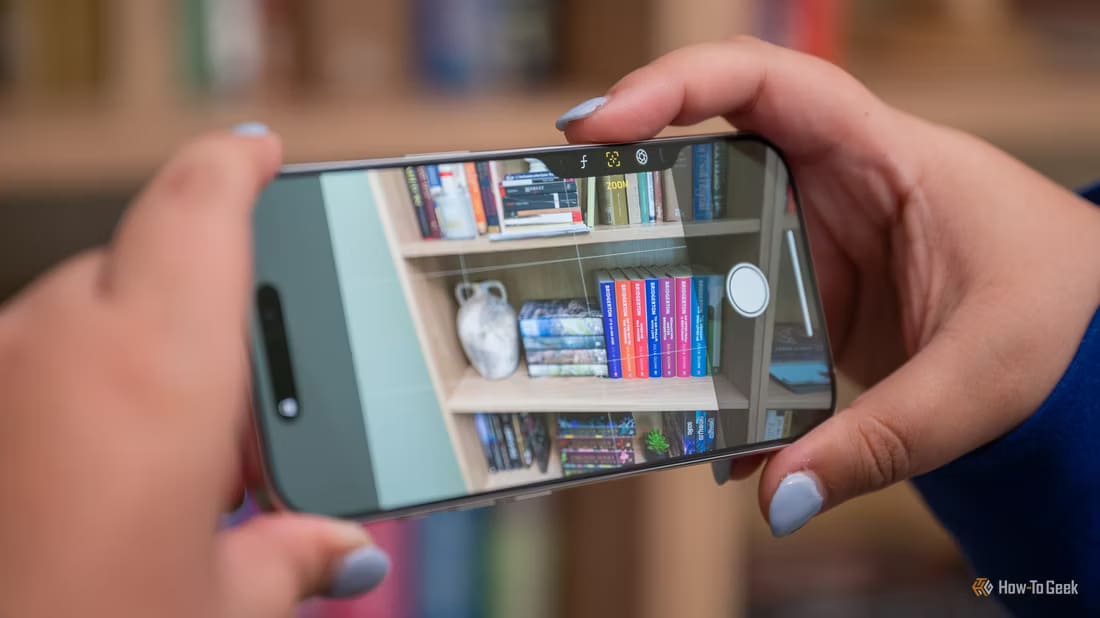
أهم النقاط المستفادة
- يمكنك تمكين الفلاش على جهاز iPhone الخاص بك أثناء التقاط الصور من خلال فتح تطبيق الكاميرا، والنقر على أيقونة الفلاش في الزاوية العلوية اليسرى، وتحديد خيار “تلقائي” أو “تشغيل”.
أو يمكنك الوصول إلى قائمة خيارات الكاميرا الموسعة باستخدام السهم المتجه لأسفل في الجزء العلوي من الشاشة. - وبالمثل، يمكنك تمكين الفلاش أثناء تسجيل مقاطع الفيديو أيضًا.
إذا كنت تلتقط صورة بجهاز iPhone الخاص بك في مكان مظلم وتريد تسليط بعض الضوء على موضوع ما، فمن السهل تشغيل الفلاش المدمج في هاتفك في تطبيق الكاميرا. والخبر السار هو أن العملية هي نفسها بالنسبة لأجهزة iPhone المزودة بميزة Face ID وتلك التي لا تحتوي عليها.
كيفية تمكين الفلاش على جهاز iPhone
تمكين الفلاش على جهاز iPhone الخاص بك بسيط للغاية. أولاً، افتح تطبيق الكاميرا وانتقل إلى وضع “الصورة” أو “الصورة الشخصية”. في القائمة العلوية، سترى أيقونة الفلاش. اضغط عليها مع الاستمرار، وسترى ثلاثة خيارات: تلقائي، وتشغيل، وإيقاف تشغيل الفلاش.
إذا قمت بتحديد “تلقائي”، فلن يستخدم جهاز iPhone الفلاش إلا عندما يكتشف تطبيق الكاميرا مشهدًا مظلمًا. وإذا قمت بتحديد “تشغيل”، فسيعمل الفلاش دائمًا في كل مرة تلتقط فيها صورة. اختر أحد هذين الخيارين. يمكنك التبديل بين “تلقائي” و”إيقاف” فقط من خلال النقر على أيقونة الفلاش أيضًا.
بالإضافة إلى ذلك، يمكنك تمكين الفلاش من خلال قائمة خيارات الكاميرا الموسعة. للقيام بذلك، في وضع الصورة أو الصورة الشخصية في تطبيق الكاميرا، انقر فوق السهم لأعلى في الجزء العلوي من الشاشة.
من القائمة التي تظهر، انقر مع الاستمرار فوق أيقونة الفلاش، ثم حدد ما إذا كنت تريد أن يقرر iPhone تلقائيًا ما إذا كان المشهد يحتاج إلى الفلاش، أو إذا كنت تريد تشغيل الفلاش بالقوة. بمجرد تمكين الفلاش، سترى أيقونة فلاش خاصة (صاعقة صفراء) على الشاشة.
إذا كنت تريد تمكين الفلاش أثناء تصوير الفيديو، فانتقل إلى علامة التبويب “فيديو”، وانقر على أيقونة الفلاش في الزاوية العلوية اليسرى، واختر بين Flash Auto وOn. أو يمكنك التمرير لأعلى من المساحة بين مؤشر وضع الفيديو ووحدة التحكم في التكبير/التصغير لرؤية أيقونة الفلاش. ثم انقر مع الاستمرار على أيقونة الفلاش واختر الخيار الذي تريده.
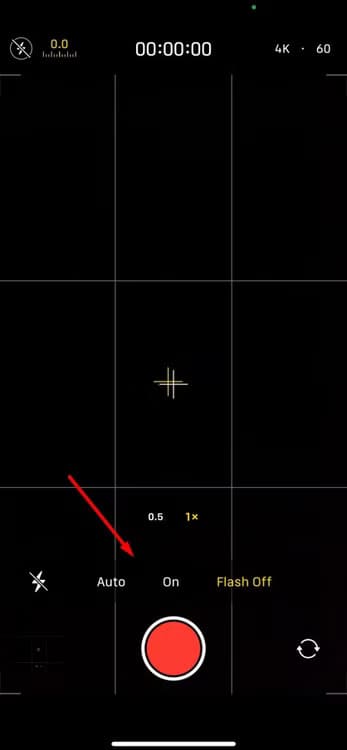
ملاحظة
لا تدعم أي من طرز iPhone فلاش الكاميرا عند استخدام وضعي Panorama (Panorama) وTime-Lapse.
لإيقاف تشغيل الفلاش، انقر على أيقونة Flash أو اضغط مع الاستمرار على أيقونة الفلاش وحدد “إيقاف” من القائمة.
لا تحتاج إلى الفلاش دائمًا
إن تشغيل الفلاش يعني إيقاف تشغيل التصوير في الوضع الليلي. يستخدم الوضع الليلي مزيجًا من التعريض الطويل والمعالجة على الجهاز لتفتيح المشهد بشكل مصطنع. ستلاحظ الوضع الليلي بجوار أيقونة Flash في الجزء العلوي من الشاشة عند تبديل هذه الإعدادات.
إذا كنت تريد الحفاظ على ظروف الإضاءة كما تظهر في المشهد (حتى لو كان مظلمًا)، فتأكد من ترك الوضع الليلي قيد التشغيل. إذا كنت مهتمًا أكثر بالتأكد من إضاءة موضوع (مثل شخص) بشكل جيد، فإن الفلاش هو الخيار الأفضل.
بهذه الطريقة يمكنك تمكين الفلاش على جهاز iPhone الخاص بك. ألم تكن العملية سهلة ومباشرة؟ يمكنك تمكين الفلاش على هاتفك الذكي الذي يعمل بنظام Android بطريقة مماثلة.

